En Çok Önerilen 10 Video Kalitesi Geliştirici [Windows/Mac]
İnternetten bir video indirdiniz, ancak açtığınızda video kalitesi düşüyor ve sizi onu silmeye teşvik ediyor. Ya da sosyal medya hesaplarınıza video klip yüklemek istiyorsunuz ama titriyor. İstediğiniz zaman ortaya çıkan bu yaygın sorunları gidermek için video kalitesi geliştiricilere ihtiyacınız var. Profesyonel bir video kalitesi geliştirici, indirilen videoların ve hatta kaydedilen videoların düşük kalitesini değiştirebilir. Okumaya devam ederek size en uygun aleti bulun.
Kılavuz Listesi
Üstün Video Kalitesi Arttırıcı [Çözünürlük, Titreşim vb.] Windows/Mac için En İyi 9 Video Kalitesi Arttırıcı En İyi Video Kalitesi Arttırıcı hakkında SSSÜstün Video Kalitesi Arttırıcı [Çözünürlük, Titreşim vb.]
Tanıtılacak ilk araç, AnyRec Video Converter düşük kaliteli tüm video dosyalarınız için güçlü bir video kalitesi geliştiricisine sahiptir. Video kalitesini iyileştirmek için AI Teknolojisine sahiptir, böylece bunları herhangi bir sosyal ağda mükemmel çözünürlükte paylaşabilirsiniz. Ayrıca, bu araç, video ayarını daha küçük bir dosya boyutuna dönüştürmek için düzenlemenize olanak tanır. Bu video kalitesi geliştirici ile film izlemenin ve yaratıcı video kayıtları yapmanın keyfini çıkarabilirsiniz.

Çözünürlüğü yükseltin, parlaklığı optimize edin, video titremesini ve gürültüyü azaltın.
Yüksek çözünürlüklü herhangi bir dosya biçimindeki videoyu iyileştirin.
50x Daha hızlı GPU hızlandırma ile desteklenen hızı artırır.
Ses yükseltici, 3D Maker, Video Kompresör vb. gibi diğer özellikleri sunun.
100% Güvenli
100% Güvenli
Aşama 1.Güçlü video kalitesi artırıcıyı resmi web sitesinden indirin ve cihazınızda başlatın. Videoyu geliştirmeye başlamak için üst menüdeki "Araç Kutusu" düğmesini tıklayın. Diğer seçeneklerin yanı sıra "Video Geliştirici" düğmesini tıklayın. "Ekle" düğmesini tıklayın ve geliştirmek istediğiniz video dosyası için klasörünüze göz atın.

Adım 2.Dosya yüklendikten sonra geliştirme aracı görünecektir. Video dosyasını geliştirmek için "Yükseltilmiş Çözünürlük" düğmesini tıklayın. Ayrıca "Parlaklığı ve Kontrastı Optimize Et" veya "Video Gürültüsünü Kaldır" seçeneği gibi diğer araçları da kullanabilirsiniz.

Aşama 3.Video dosyasını kırpmak istiyorsanız "Kes" düğmesini tıklayın; başka bir bölme görünecektir. İstenmeyen parçaları kesmek için Düzelticiyi hareket ettirin. Video Geliştirici'ye geri dönmek için "Kaydet" düğmesini tıklayın. Her şey tamamlandıktan sonra geliştirilmiş video dosyasının ilk 10 saniyesini izlemek için "Önizleme" düğmesini tıklayın.
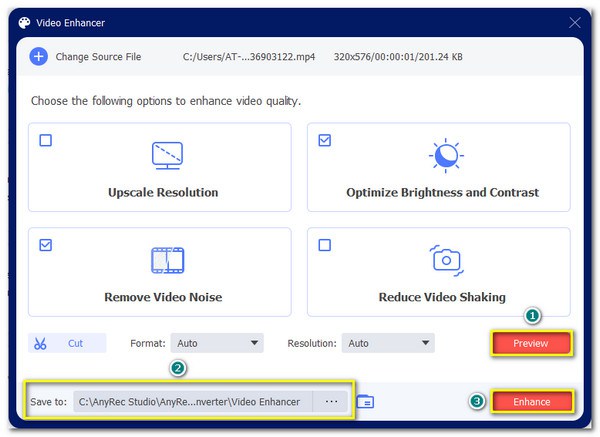
Adım 4.Değişikliklerden memnunsanız, kaydedilecek dosya için belirlenen klasörü seçmek üzere "Şuraya Kaydet" düğmesine göz atın. Ardından video dosyasını iyileştirmek için video kalitesi artırıcıdaki "Geliştir" düğmesine tıklayın. İşlem tamamlandığında, geliştirilmiş video dosyasıyla birlikte istenen klasör görünecektir.

Windows/Mac için En İyi 9 Video Kalitesi Arttırıcı
Video Kalitesi Arttırıcılar internetin her yerinde. Tarayıcınızda tek bir arama ile bile bu aracı kolayca bulabilirsiniz. Ancak karşılaştığınız her video geliştirici iyi bir sonuç vaat edemez. Bu nedenle, uzun, uzun listeyi kısa kesmek için, çevrimiçi ve uygulama aracılığıyla video kalitesini artırmak için en iyi 9 video kalitesi geliştiricisini burada bulabilirsiniz.
1. Adobe Premier Pro
Desteklenen Sistem: Windows, Mac
Bu profesyonel video kalitesi geliştiricisi, kamera titremesini ortadan kaldırdığı, geçişler eklediği, zaman çizelgesini ayarladığı ve daha pek çok özelliğiyle en iyi hareketli grafik yazılımıdır. Premiere Pro, ham çekilen görüntüleri muhteşem bir videoya dönüştürebilen sağlam bir araçtır. Eklenti aracılığıyla Premiere Pro'da video çözünürlüğünü de iyileştirebilirsiniz.
- Artıları
- Video dosyalarını aynı anda düzenleyin.
- Düzenleme platformunu genişletin.
- Eğri ayarlamalarını yönetin.
- Eksileri
- Ücretli sürüm ucuz değil.
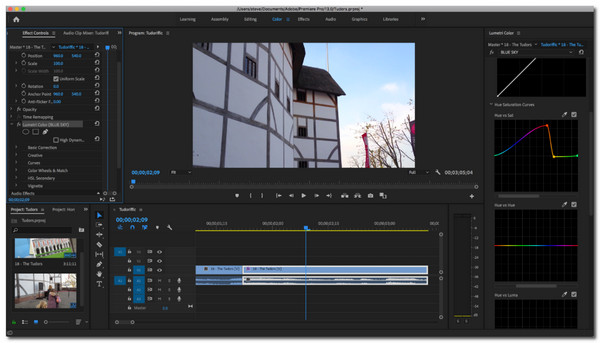
2. Avidemux
Desteklenen Sistem: Windows, Mac
Bu profesyonel video kalitesi geliştiricisi, kamera titremesini ortadan kaldırdığı, geçişler eklediği, zaman çizelgesini ayarladığı ve daha pek çok özelliğiyle en iyi hareketli grafik yazılımıdır. Premiere Pro, ham çekilen görüntüleri muhteşem bir videoya dönüştürebilen sağlam bir araçtır. Eklenti aracılığıyla Premiere Pro'da video çözünürlüğünü de iyileştirebilirsiniz.
- Artıları
- MOV, WMA, ASF, vb. gibi dosya formatlarını destekleyin.
- Görev otomasyon özellikleri ile donatılmıştır.
- Toplu dönüştürmeyi destekleyin.
- Eksileri
- Yalnızca temel araçlar sunun.
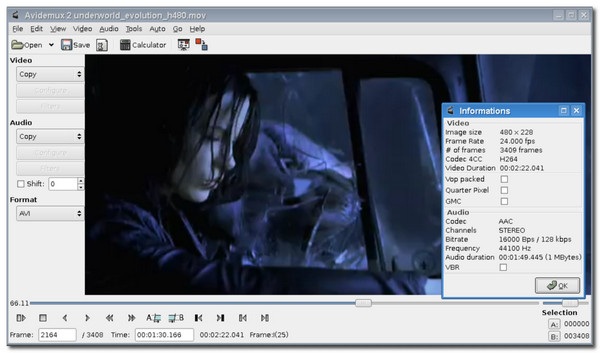
3. iMovie
Desteklenen Sistem: Mac
Cihazınız olarak Mac'iniz varsa, video kalitesi geliştirici olarak iMovie'yi kullanabilirsiniz. iMovie, Apple kullanıcıları için yerleşik bir araçtır ve profesyonel araçlarıyla video dosyalarını iyileştirir. Zaman çizelgesinde klipler düzenleyerek, arka plan müziği uygulayarak veya açılış başlıklarını girerek işlemi kolaylaştırarak 4K video dosyalarını geliştirir.
- Artıları
- Gelişmiş araçları kullanmak ücretsiz.
- Acemi dostu.
- iPhone ve iPad'de erişilebilir.
- Eksileri
- Windows'ta mevcut değil.
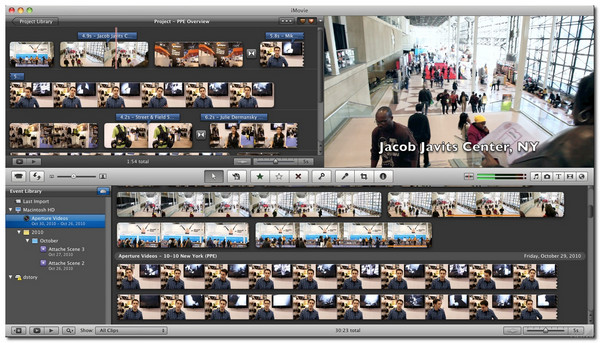
4. Pinnacle Stüdyosu
Desteklenen Sistem: Windows
Başka bir kullanıcı dostu video kalitesi geliştiricisi Pinnacle Studio'dur. Geçiş, hız değiştirici, aydınlatmayı ayarlama ve çok daha fazlası gibi video kalitesini iyileştirmek için gerekli araçları içeren harika görünümlü bir arayüz paketi sunar. Pinnacle Studio şunları yapmanızı sağlar: 720p'den 1080p'ye lüks video için ayrıntılı ayarları vererek çözünürlük.
- Artıları
- Bölünmüş ekran videosuna izin ver.
- 360 video düzenleme sağlayın.
- 2000+ efekt içerir.
- Eksileri
- Yalnızca Windows sisteminde kullanılabilir.
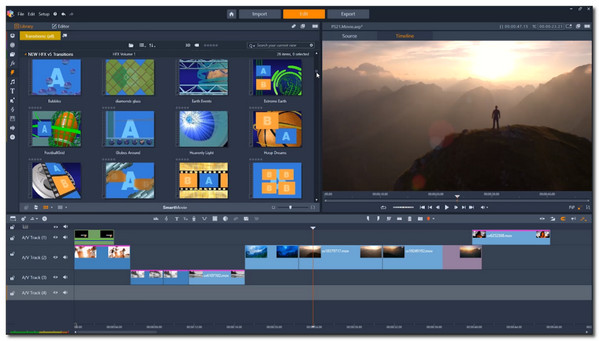
5. Işık İşleri
Desteklenen Sistem: Windows, Mac
Video kalitesi geliştirici, ücretsiz benzersiz özellikleri nedeniyle birden fazla ödül kazandı. Tabii ki, aylık lisansı yalnızca $24.99 karşılığında satın aldığınızda daha fazla sinema profesyonel aracı kullanabilirsiniz. Lightworks, yaklaşık 30 yıldır dünyaca ünlü film yönetmenlerinin iyi bilinen filmler oluşturmasına yardımcı olan en iyi video geliştirici olmuştur.
- Artıları
- 4k videoları geliştirmeyi destekleyin.
- Özelleştirilebilir klavye kısayolları.
- Color LUT Boris FX eklentileri sunun.
- Eksileri
- Ücretsiz sürümde kısıtlı dışa aktarma.
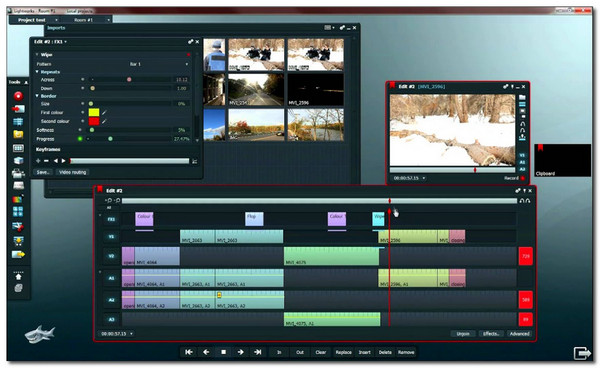
6. Son Kesim Pro X
Desteklenen Sistem: Mac
Final Cut Pro, herhangi bir video ve ses düzenleme için muazzam efektler sunarak video dosyalarını iyileştiren güçlü bir video kalitesi geliştiricisidir. Doğrusal olmayan bir 4K yükseltme yazılımı, tüm multimedya dosyalarını doğrusal olmayan zaman çizelgesinde sıralamanıza olanak tanır. Ayrıca Final Cut Pro, farklı çerçeve boyutlarında, biçimlerde ve daha fazlasında 64'e kadar video açısını otomatik olarak senkronize etmek için en gelişmiş kamera düzenleme araçlarına sahiptir.
- Artıları
- 4K, HDR vb. Destekleyin.
- 2B ve 3B başlıklar sunun.
- Hızlı video geliştirme hızı.
- Eksileri
- Yeni başlayanlar için uygun değil.
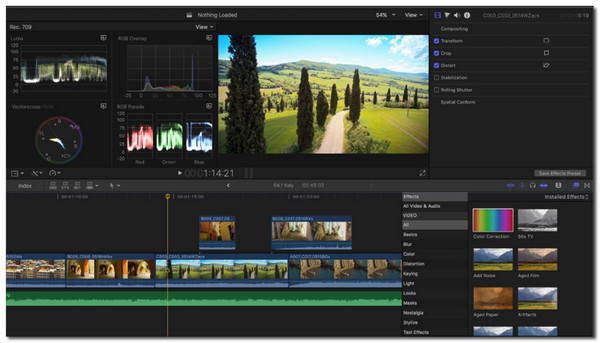
7. VideoStudio Pro
Desteklenen Sistem: Windows
VideoStudio Pro, video kalitesi geliştirici olarak kullanmanız için yeni video düzenleme teknolojisini destekler. Bu araç kliplerdeki sesleri algılayabildiği ve bunları altyazıya dönüştürebildiği için profesyonel filmler de oluşturabilirsiniz. Ayrıca videonuzdaki top sektirme, plakalar ve daha fazlası gibi belirli öğeleri izlemenize olanak tanır.
- Artıları
- Başlıkları, grafikleri vb. özelleştirin.
- Kliplerdeki rengi düzeltmeyi etkinleştirin.
- 1000'den fazla efekt ve filtre sunun.
- Eksileri
- Eski arayüz.
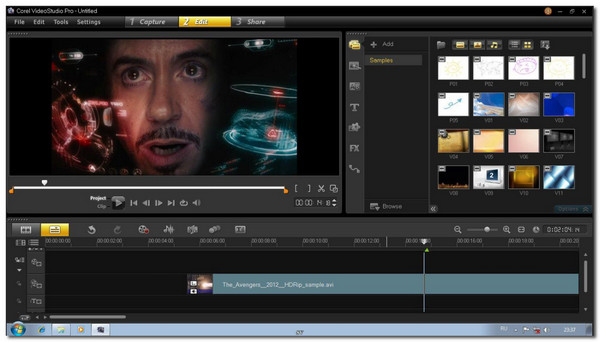
8. Vegas Profesyoneli
Desteklenen Sistem: Windows
Bu video kalitesi geliştirici, yüksek video kalitesini korurken düzenleme sürecini daha hızlı hale getirir. Adobe gibi, Resim İçinde Resim, Kırpma OFX eklentileri ve videolardaki renkleri kontrol etmek için 26 efekt gibi güçlü araçlar sunar. Vegas Pro, Premier Pro gibi popüler olmasa da, yine de güçlü işlevlerine güvenebilirsiniz.
- Artıları
- Nesnelere otomatik izleme kontrolü.
- Basit düzenlemeler ve geçişler.
- YouTube videoları oluşturmak için uygundur.
- Eksileri
- Bazen basit projelerde çöküyor.
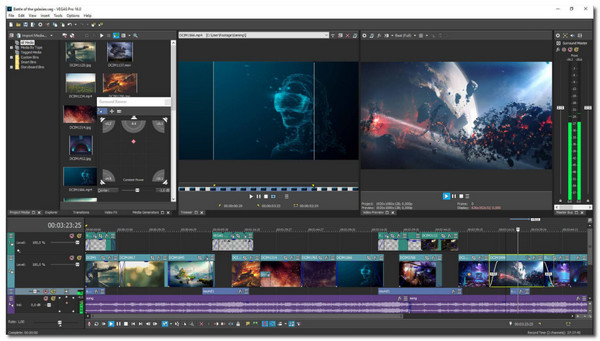
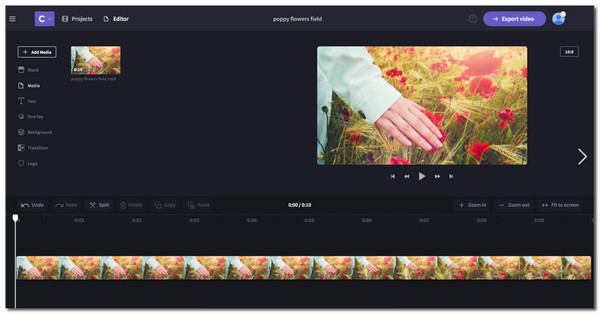
En İyi Video Kalitesi Arttırıcı hakkında SSS
-
1. Video kalitesi nasıl artırılır?
Video kalitesini iyileştirmenin birçok yolu vardır ve video dosyanızda eksik olan şeye bağlıdır. Örneğin, video dosyasının kalitesi düşükse, yüksek çözünürlük kullanabilirsiniz. Veya bir videonun titremesini azaltın. Bir tane daha varsa, bazı video geliştirici yazılımlar otomatik video geliştirme sunar.
-
2. Android/iPhone için herhangi bir video geliştirici var mı?
Hem App Store'da hem de Google Play Store'da birçok ücretsiz ve gerekli video kalitesi geliştiricisi bulabilirsiniz. En çok kullanılan uygulamalar PowerDirector Video Editor, 4K Video Editor, Remini – AI Photo Enhancer ve daha fazlasıdır.
-
3. VLC'de video kalitesi nasıl artırılır?
Cihazınızda VLC'yi başlatın ve VLC ayarlarına gidin. Bir video dosyası seçin ve Çıktı seçeneğinin yanındaki açılır listeye tıklayın. OpenGL seçeneğini tıklayın. Bu, VLC'de bir film izlerken video kalitesini artırmanıza yardımcı olacaktır.
Çözüm
Önerilen video kalitesi geliştiricileri ile video çözünürlüğünü hızlı bir şekilde artırabilirsiniz. 4K'ya kadar video çözünürlüğü elde etmek için en iyi video kalitesi geliştiricisi - AnyRec Video Converter'ı kullansanız iyi olur! Daha fazla sorunuz veya öneriniz varsa, lütfen şimdi bizimle iletişime geçin!
Tıklamalarla yapay zeka teknolojisiyle video kalitesini iyileştirin ve videonuzu daha iyi hale getirin.
100% Güvenli
100% Güvenli
